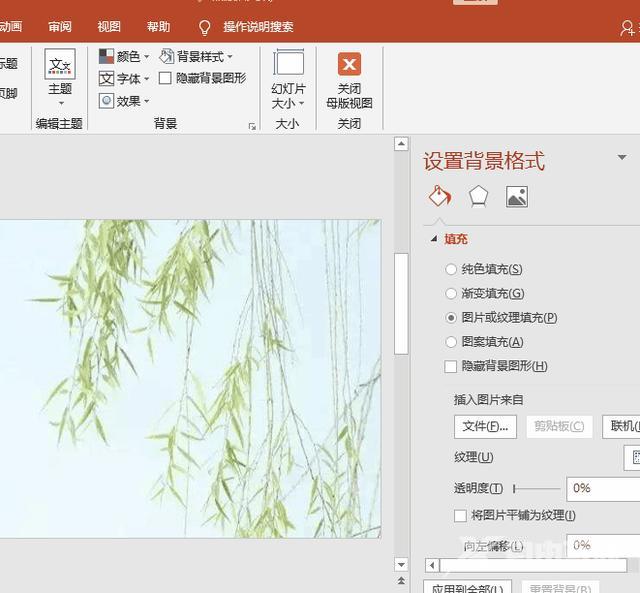在职场, 干活的,大部分干不过做PPT的 ;而自己天天摸头, 设计PPT的,不如直接套用PPT模板的。 在PPT的所有功能中,有这样一个功能,就像批处理一样,可以将PPT的所有背景,一次性
在职场,干活的,大部分干不过做PPT的;而自己天天摸头,设计PPT的,不如直接套用PPT模板的。
在PPT的所有功能中,有这样一个功能,就像批处理一样,可以将PPT的所有背景,一次性更换为我们喜欢的图片,这样既用了模板,又防止和别人的出现完全一样的局面
在职场年底总结中,就有怎么一个公司,下属先汇报,用的PPT模板,和领导的一样,搞得领导很难看,最后气的奖金都没给下属。
下面我们就来一起揭秘一下这个功能,批量换背景
案例:
如下图这个PPT模板,设计风格和结构都很好,可是背景一片白色,要知道在职场,领导都是好色的,你这样一点色调没有,递交上去,领导会喜欢吗?为了让领导喜欢我吗的PPT,下面一起修改背景
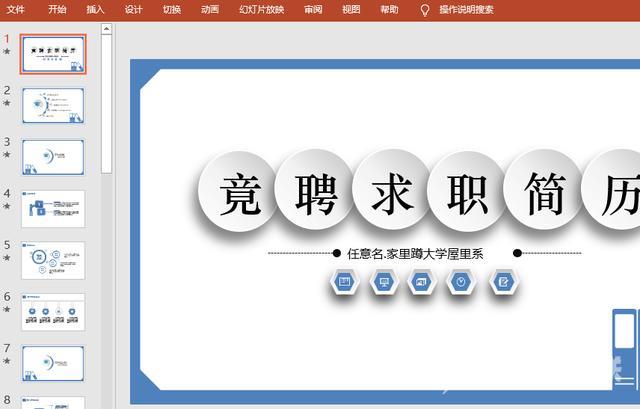
修改步骤1:要知道,当初PPT在设计之初,就给我们准备了批量修改的神器,幻灯片母版,听名字,就知道,这是一个重量级的,我吗点击视图,而后点击幻灯片母版,就进入了一个模板界面,所有幻灯片都是源自这里,
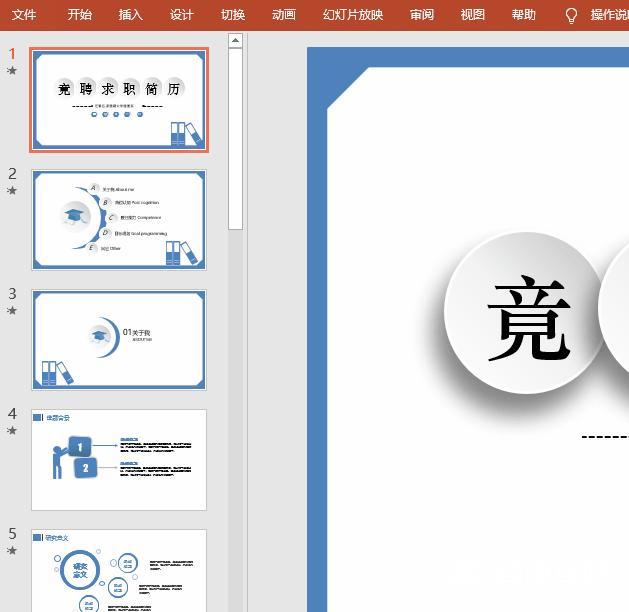
修改步骤2,移花接木
- 带着对母版什么的好奇心,我们在母版上面,点击鼠标右键,而后选择设置母版格式
- 在弹出的背景格式里面我们点击图片填充,选中文件,打开我们喜欢的背景图,而后点击应用到全部
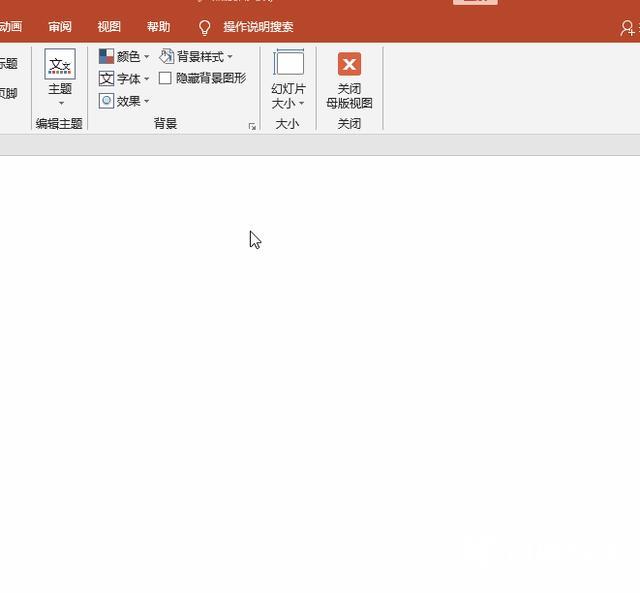
修改步骤3:关闭母版,预览效果
当我们修改好后,关闭母版,切换到幻灯片界面,我们就可以看到,所有幻灯片都一次性换成了我们细化你的背景